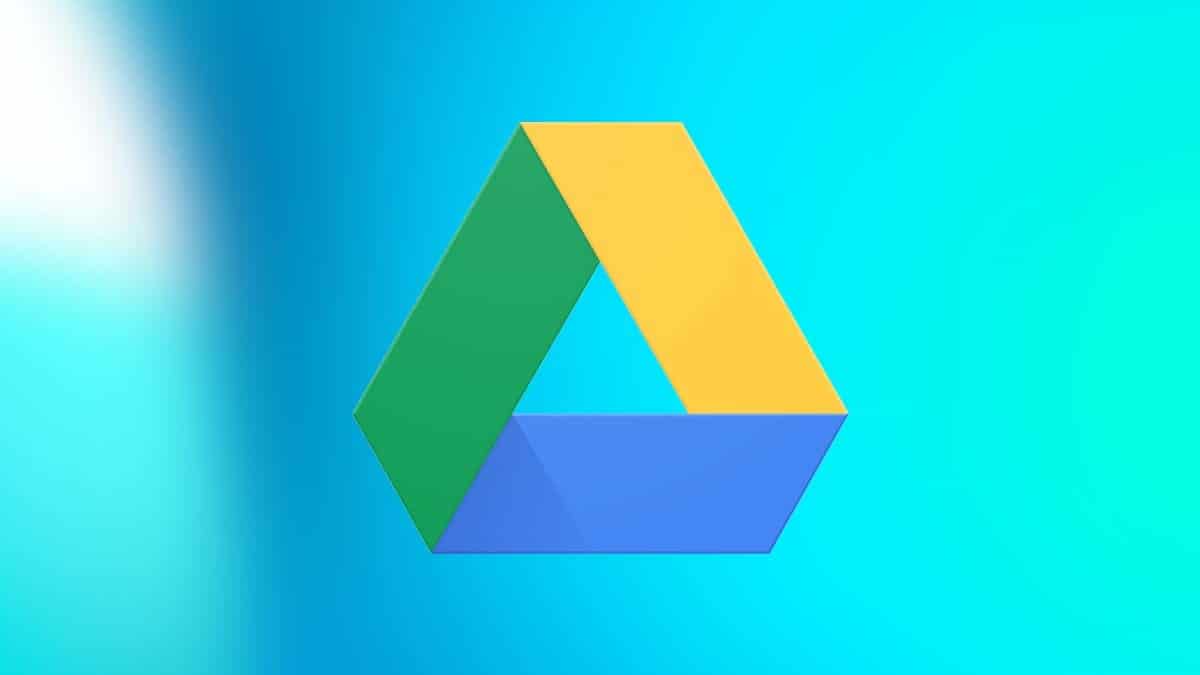
Yksi olemassa olevista asiakirjojen, tiedostojen ja tietojen tallennusvaihtoehdoista yksi halutuimmista ratkaisuista on pilven käyttö. Ja tässä mielessä totuus on, että vaihtoehtoja, kuten Dropbox, Microsoft OneDrive tai Applen iCloud, on yhä enemmän. Mutta siitä huolimatta, yksi parhaista ratkaisuista on Google Drive.
Tämä online -tallennuspalvelu tarjoaa maksutta kaikille käyttäjille, joilla on Google -tili, 15 Gt tallennustilaa, vaikka sillä on suunnitelmia Google Onen kanssa melko vähentynyt, jos haluat jotain korkeampaa. Ja jos tämä ei riitä, se integroituu myös G Suite for Business -versioon, joten sinulla voi silti olla erinomaisia ominaisuuksia.
Samasta syystä olet ehkä etsinyt tapaa käyttää tätä palvelua tiimisi kanssa ilman menestystä. Mutta siitä huolimatta, Jos käytät Windowsia, sinun ei pitäisi huolehtia: näytämme sinulle, kuinka voit ladata ja asentaa Google Driven ilmaiseksi tietokoneellasi.

Voit siis ladata Google Driven Windowsille ilmaiseksi
Kuten mainitsimme, Google Driven latausvaihtoehtojen löytäminen Windowsille voi olla hankalaa joskus. Sisään tuotekuvausta vastaava sivuLinkkien avulla voit ladata Googlen varmuuskopiointi- ja palautusohjelmiston, jonka avulla voit helposti luoda varmuuskopioita tietokoneen tiedostoista pilvessä ja palauttaa ne milloin tahansa. Kuitenkin, mielenkiintoista olisi saada mahdollisuus käyttää tiedostoja ja synkronoida kansiot tietokoneen kanssa.
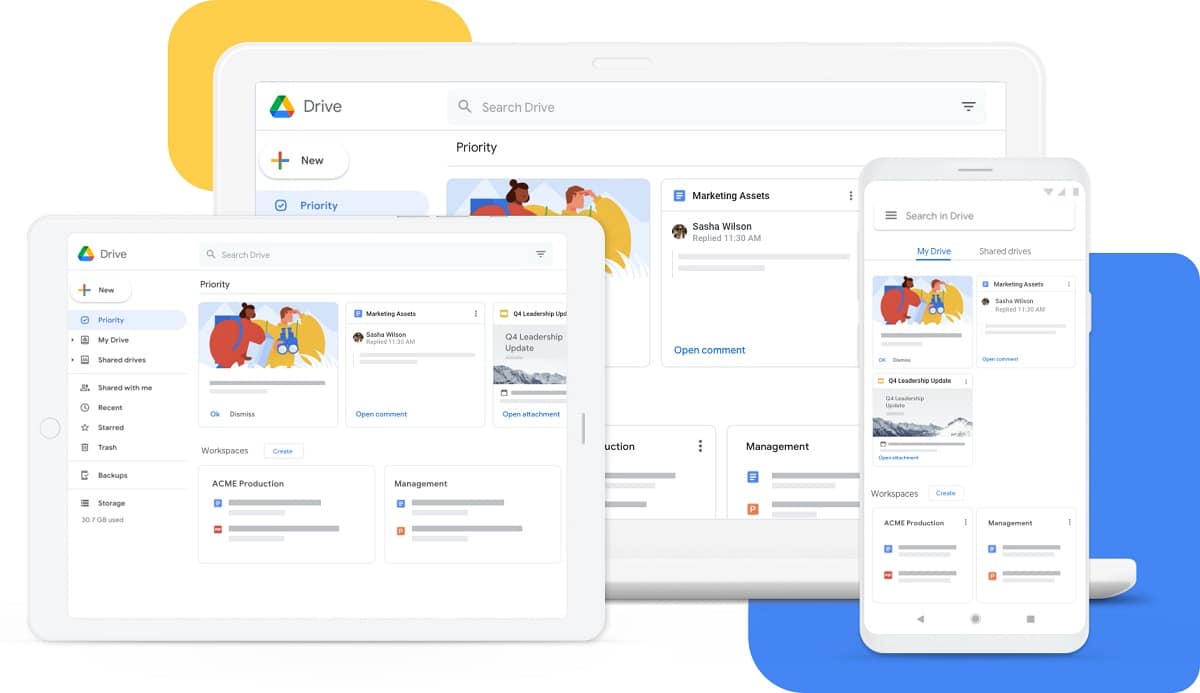
Jos haluat ladata ja asentaa Google Driven Windows -tietokoneellesi, sano tämä sitä varten on myös virallinen sovellus. On tärkeää, ettet mene kolmansien osapuolten linkkeihin, koska on mahdollista, että ne vaarantavat tilisi turvallisuuden kaikesta tästä. Tietäen tämän, Google Driven Windows -vakiomallin latauslinkit löytyvät Googlen ohjeasiakirjojen joukossa:

Kun tiedosto on ladattu, sinun tarvitsee vain avaa asennusohjelma, jotta voit hankkia Google Driven tietokoneellesi. Seuraavat vaiheet ovat tavallisia, ja kun prosessi on valmis, kirjaudut tilillesi, kaikki pilveen tallentamasi tiedostot synkronoidaan automaattisesti Windowsin kanssa.